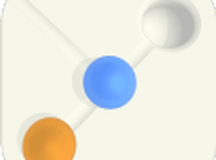《如何快速解决Steam错误代码118?》
在探索游戏世界的道路上,我们常常会遇到各种技术挑战。最近,许多玩家都在询问一个关键问题:当遇到Steam错误代码118时,我们应该如何应对?今天,我将为大家详细解读这个问题,并提供一种简单而有效的解决方案。
一、问题解析
让我们来了解一下导致Steam错误代码118出现的原因。根据官方文档,该错误通常是由于主机异常引起的。这意味着,如果用户的网络连接不稳定或断开,就可能导致这一问题的出现。
二、解决方法
为了解决这个问题,我们可以采用两种方法:一是使用360断网急救箱进行修复;二是通过修改DNS服务器地址来解决。具体操作如下:
方法一:使用360断网急救箱
- 下载与安装:首先,确保你的电脑上已经安装了360急救箱。如果没有,请从官方网站下载并安装。
- 扫描与修复:打开360急救箱,选择“网络修复”功能。这将自动扫描你的网络设置,并尝试修复可能存在的问题。
- 重启Steam客户端:完成扫描后,重新启动Steam客户端,问题应该会得到解决。
方法二:修改DNS服务器地址
如果你不想使用360急救箱,或者你的电脑中没有安装360急救箱,你可以尝试以下步骤:
- 访问网络共享中心:依次打开“控制面板”>“网络和Internet”>“网络和共享中心”。
- 查看本地连接属性:在弹出的窗口中,找到“本地连接”选项,点击进入。
- 修改DNS服务器地址:在“属性”窗口中,找到“internet协议版本4(TCP/IPv4)”,然后点击“属性”。将最下方的DNS服务器地址修改为“8.8.8.8”,然后点击“确定”保存更改。
- 重启Steam客户端:完成修改后,重新启动Steam客户端,问题应该会得到解决。
三、总结
无论是使用360断网急救箱还是手动修改DNS服务器地址,我们都成功解决了Steam错误代码118的问题。希望这些方法能帮助你在遇到类似问题时,能够迅速找到解决方案。记住,保持网络的稳定性是享受流畅游戏体验的关键。祝你游戏愉快!
本站所有文章资讯、展示的图片素材等内容均为注册用户上传(部分报媒/平媒内容转载自网络合作媒体),仅供学习参考。
用户通过本站上传、发布的任何内容的知识产权归属用户或原始著作权人所有。如有侵犯您的版权,请联系我们反馈本站将在三个工作日内改正。